Многолистовые чертежи
Многолистовой чертеж — документ-чертеж *.cdw, содержащий несколько листов с различными оформлениями и форматами.
Настройка листов производится в разделах Параметры первого листа и Параметры новых листов диалога настройки параметров по команде Сервис, Параметры.

Рис. 1. Диалог Параметры новых листов
Добавление и удаление листов, а также их настройка (смена формата, оформления и т.п.) осуществляется в Менеджере документа.
Для вызова данного диалога выполните команду из меню Сервис или нажмите соответствующую кнопку  Панели инструментов.
Панели инструментов.

Рис. 2. Диалог Менеджер документа
Корневым элементом Дерева листов, видов и слоев является текущий документ. Его название совпадает с именем файла. Подчиненными документу объектами первого уровня могут являться листы, группы или виды.
Объект Листы позволяет просмотреть список листов чертежа и изменить их свойства.
Свойства листов, отображаемые в списке:
— ориентация,
— формат,
— кратность,
— оформление,
— библиотека оформлений.
Значок в графе Ориентация показывает текущую ориентацию листа (вертикальная, горизонтальная). Чтобы изменить ее, следует щелкнуть по этому значку.
Чтобы изменить формат листа, выбрав один из стандартных (А0...А5) форматов, следует раскрыть список в графе Формат и выбрать нужное обозначение формата.
Чтобы изменить кратность листа, выберите нужное значение из раскрывающегося списка в графе Кратность.
Чтобы изменить стиль оформления листа, щелкните по его названию в графе Оформление. На экране появится диалог Выберите стиль оформления.
По умолчанию листы чертежа нумеруются автоматически. В основной надписи каждого листа проставляется его номер, а в основную надпись первого листа заносится также общее число листов.
ВЫВОД ДОКУМЕНТОВ НА ПЕЧАТЬ
КОМПАС использует все возможности операционной системы по работе с устройствами вывода (принтерами и плоттерами).
Кроме того, КОМПАС предоставляет пользователю ряд дополнительных сервисных возможностей, которые значительно облегчают получение твердых копий чертежей и фрагментов.
Режим предварительного просмотра
Это особый режим КОМПАС, в котором Вы можете видеть реалистичное изображение документа, разместить документ на поле вывода, выбрать только какую-либо часть для вывода, изменить масштаб вывода и так далее.В режиме предварительного просмотра документы недоступны для редактирования.
Для входа в режим выберите в меню Файл команду Предварительный просмотр для печати или нажмите соответствующую кнопку  Панели инструментов.
Панели инструментов.

Рис. 3. Предварительный просмотр
В том случае, если для работы загружено несколько документов, на экране появляется диалог выбора документов для печати. Вы можете выбрать один или сразу несколько документов.
На экране будет показано условное поле вывода (лист бумаги).
Для того, чтобы переключиться на отображение всего документа или его части, нажмите кнопку Вывести полностью  или Вывести часть документа
или Вывести часть документа  . Можно также указать часть, щелкнув на кнопку
. Можно также указать часть, щелкнув на кнопку  и выделив в документе объекты рамкой.
и выделив в документе объекты рамкой.

Рис. 4. Указание выводимой части
Основное действие, которое выполняется с документом в режиме просмотра для печати – его размещение на поле вывода. Протащите мышь – документ будет передвигаться по полю вывода.
Для того чтобы более рационально использовать бумагу, часто бывает необходимо повернуть документ. Такой поворот можно выполнить с помощью кнопок Повернутьпочасовойстрелке и Повернутьпротивчасовойстрелки меню Сервис или соответствующих кнопок Панелиинструментов.
Для лучшего размещения на бумаге можно также подогнать масштаб, вызвав команду Сервис – Подогнать масштаб и установив количество страниц по горизонтали и вертикали.
После того, как документ размещен наилучшим образом, выберите в меню Файл команду Печать для начала вывода документа на бумагу.

Рис. 25. Подгонка масштаба
Задание на печать
Задание на печать представляет собой файл, в который записываются номера листов и имена файлов документов, выбранных для печати, настройки их размещения на поле вывода, настройки параметров вывода и данные об устройстве вывода.
Файл задания на печать имеет расширение pjd.
Чтобы сохранить задание на печать, вызовите команду Файл — Сохранить задание на печать... в режиме предварительного просмотра. На экране появится стандартный диалог сохранения файла. Введите имя файла и нажмите кнопку Сохранить. По умолчанию файлу задания присваивается имя «Задание на печать».
Чтобы загрузить задание на печать, вызовите команду Файл — Загрузить задание на печать... в режиме предварительного просмотра. На экране появится стандартный диалог открытия файла. Выберите имя нужного файла задания и нажмите кнопку Открыть.
На экране появится диалог выбора варианта добавления листов документов.
Нажмите кнопку Добавить к имеющимся листам, чтобы добавить листы документов задания к листам документов, открытых для просмотра.
Нажмите кнопку Заменить имеющиеся листы, чтобы заменить листы документов, открытых для просмотра, листами документов задания.
Чтобы загрузить задание на печать из главного окна программы, вызовите команду Файл — Задание на печать — Загрузить... или выберите имя нужного файла из списка заданий.
Задание 1
Целью упражнения является освоение использования многолистовых чертежей и заданий на печать при подготовке документов на печать.
- Создайте новый чертеж и начертите проекцию кронштейна (рис. 1.14 – 1.17).

Рис. 1.14. Чертеж всей проекции
- Вызовите Менеджер документа.
- Измените параметры листа: Формат А2, вертикальный.
- Сохраните чертеж под именем Фамилия 8-1.
- Перейдите в режим предварительного просмотра для чертежа.
- Выполните поворот и настройку масштаба печати, чтобы лист чертежа печатался на 2-х страницах бумаги (рис. 1.17).
- Уберите пустые листы.
- Сохраните задание на печать под именем Задание 8_1.
- Закройте режим предварительного просмотра.
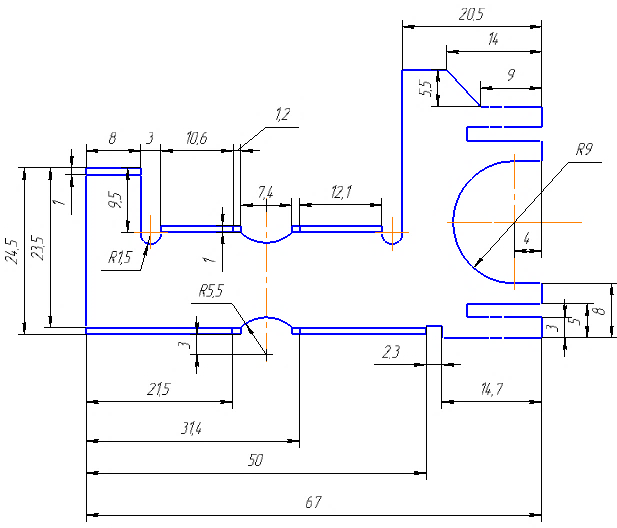
Рис. 1.15. Чертеж левой части проекции
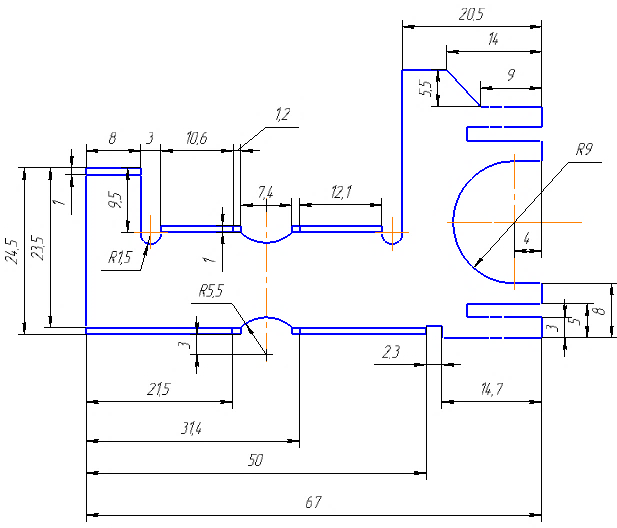
Рис. 1.16. Чертеж правой части проекции
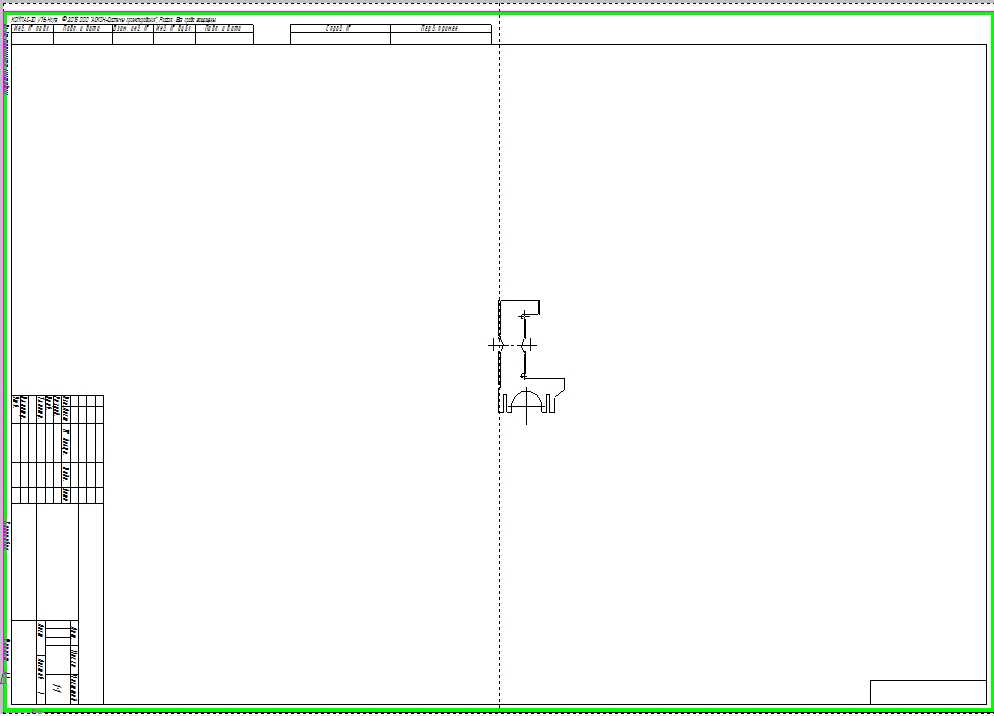
Рис. 1.17. Чертеж в режиме предварительного просмотра
- Создайте новый чертеж.
- Загрузите задание на печать Задание 8_1 с заменой текущего задания.
Убедитесь, что задание загрузилось без ошибок. В противном случае еще раз сохраните задание на печать с тем же именем и загрузите его снова.
Задание 2
Целью упражнения является освоение использования режима предварительного просмотра.
- Создайте новый фрагмент и сохраните его под именем ПАЗ (рис. 1.18). Размеры не проставляйте.

Рис. 1.18. Чертеж паза
- Откройте файл Фамилия 8-1, установите для чертежа формат А3 и сохраните его.
- Перейдите в режим предварительного просмотра.
- Установите масштаб печати, чтобы чертеж занимал одну страницу.
- Добавьте файл фрагмента ПАЗ в печатьчертежа. Место расположения установите в соответствии с чертежом (рис. 1.19).

Рис. 1.19. Чертеж кронштейна с пазами
- Добавьте еще раз файл фрагмента ПАЗ в печатьчертежа. Установите масштаб печати для 2-го фрагмента 150%.
Место расположения установите в соответствии с чертежом (см. 1.19).
- Сохраните задание на печать под именем Задание 8_2.
- Закройте режим предварительного просмотра.
- Закройте чертеж.
- Загрузите задание на печать Задание 8_2 с заменой текущего задания.
Убедитесь, что задание загрузилось без ошибок. В противном случае еще раз сохраните задание на печать с тем же именем и загрузите его снова.
- Закройте файл без сохранения.
Вопросы для самоконтроля
1. Что означает многолистовой чертеж?
2. Где выполняется настройка листов?
3. Где выполняется настройка листов, а также добавление и удаление листов?
4. Перечислите свойства листов в списке Менеджера документа.
5. Что представляет собой режим предварительного просмотра?
6. Перечислите возможности настройки печати в режиме предварительного просмотра.
7. Что означает задание на печать?
8. Перечислите данные, которые сохраняются в задании на печать.
9. Что нужно сделать для создания нового задания на печать?
10. Что нужно сделать для вызова существующего задания на печать?
Тест
1. Многолистовой чертеж представляет собой:
A. Документ-чертеж с одним листом, расположенным на нескольких страницах бумаги
B. Несколько документов-чертежей с несколькими листами
C. Документ-чертеж с несколькими листами
D. Документ-фрагмент с несколькими листами
2. Команда Менеджер документа вызывается из меню:
A. Вид
B. Сервис
C. Файл
D. Редактор
3. Укажите свойства листов в списке Менеджера документа:
A. Оформление
B. Кратность
C. Фрагмент
D. Формат
4. Значениями ориентациилистов являются (несколько вариантов ответов):
A. Вертикальная
B. Параллельная
C. Горизонтальная
D. Наклонная
5. Листы чертежа нумеруются следующим способом:
A. Ручным редактированием
B. Автоматически
C. Ручным редактированием и автоматически
D. Нет нумерации
6. Устройства вывода на печать, поддерживаемые в КОМПАС 3D:
A. Принтеры
B. Сканеры
C. Плоттеры
D. Мониторы
Кнопку с каким символом нужно нажать, чтобы перейти в режим предварительного просмотра?
A. 
B. 
C. 
D. 